当前安全设置禁止运行此页面中的activex ActiveX控件无法显示解决办法
当前安全设置禁止运行此页面中的ActiveX控件无法显示,这是因为现代浏览器为了保护用户的安全,在默认情况下禁止了运行ActiveX控件,有些网站或应用程序需要使用ActiveX控件来提供特定的功能或显示特定的内容。幸运的是我们可以通过一些解决办法来解决这个问题。本文将介绍一些常见的解决方法,帮助您在保持浏览器安全的前提下,顺利运行需要ActiveX控件的页面。
操作方法:
1.出现这种情况的原因可能是当前安全设置禁止运行此页面中的ActiveX控件,或者您已经阻止了其中一个控件的发行者。
2.我们打开IE浏览器,点击右上角小图标【工具】,在弹出的菜单栏点击【Internet选项】。选择【安全】一项,点击下方【自定义安全级别】。
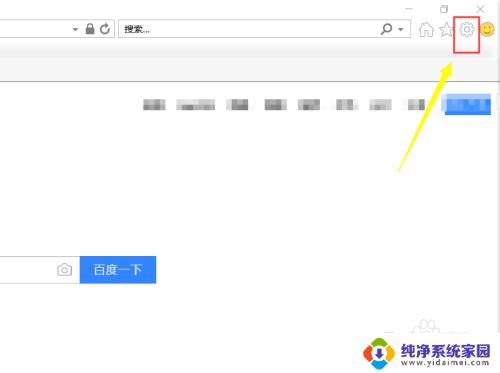
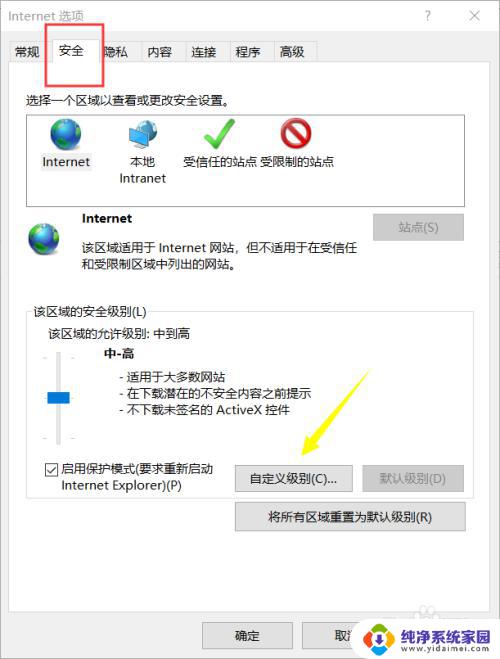
3.在安全设置页面中,找到【运行ACTIVEX控件和插件】,选择启用,点击确定后关闭。
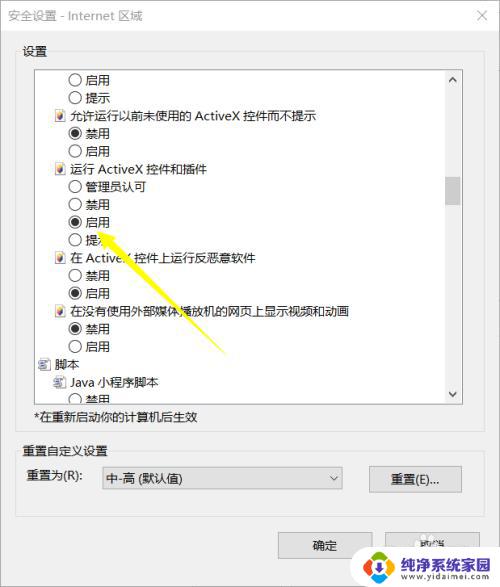
4.打开电脑【开始】菜单,找到【运行】选项后,点击打开。进入运行界面后,输入【regedit】命令,点击确定。
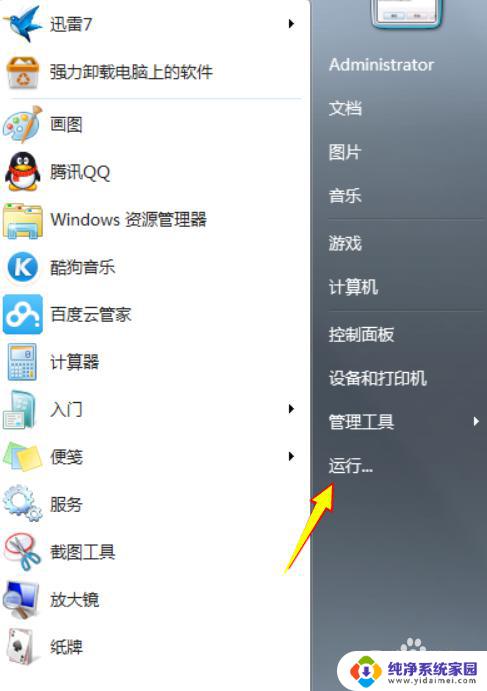
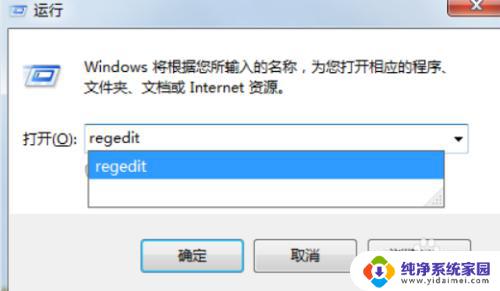
5.进入注册表编辑器页面后,选择【HKEY_USERS——.DEFAULT——Software——Microsoft——Windows——CurrentVersion——Internet Settings——Zones】。
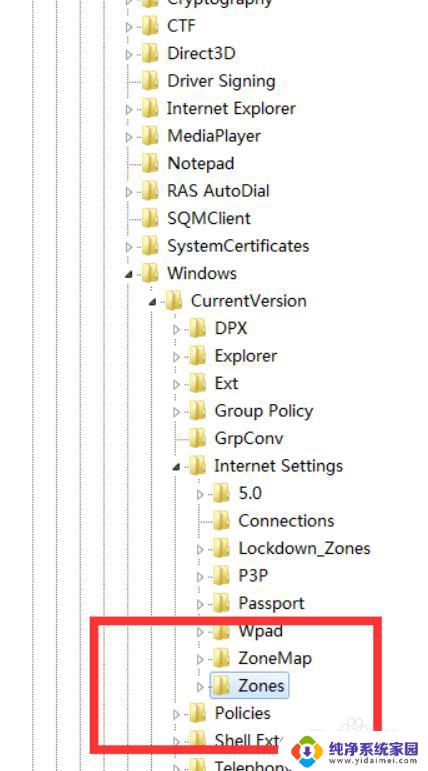
6.点击Zones项下【0】,在右边键值为1200。将其数值更改为 0,点击确定,就完成设置啦。
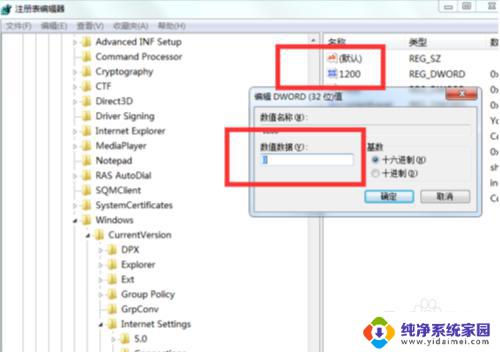
以上就是当前安全设置禁止运行此页面中的 activex 的全部内容,如果你碰到了同样的情况,请参照小编的方法来处理,希望这对大家有所帮助。
当前安全设置禁止运行此页面中的activex ActiveX控件无法显示解决办法相关教程
- wps当前区域只显示一页 wps当前区域只显示一页怎么恢复
- 退出当前页面的快捷键 请问关闭当前页面的快捷键是什么
- wps打不开文档显示当前登录账号无权打开此文档的解决方法
- 您与此网站之间建立的连接不安全谷歌 Chrome显示与此网站连接不安全的解决方法
- 停止运行的快捷键 关闭当前程序的快捷键有哪些
- 操作系统当前的配置不能应用此程序 配置不足以运行此应用程序
- 系统游戏组件异常 游戏安全组件运行时异常解决方法
- windows正在运行的程序 Windows系统如何查看当前正在运行的程序
- dll无法在指定windows上运行 xxx.dll在windows上无法运行的解决方法
- 你当前无法访问该文件夹的权限 无法访问当前文件夹权限修复方法
- 笔记本开机按f1才能开机 电脑每次启动都要按F1怎么解决
- 电脑打印机怎么设置默认打印机 怎么在电脑上设置默认打印机
- windows取消pin登录 如何关闭Windows 10开机PIN码
- 刚刚删除的应用怎么恢复 安卓手机卸载应用后怎么恢复
- word用户名怎么改 Word用户名怎么改
- 电脑宽带错误651是怎么回事 宽带连接出现651错误怎么办